Chrome 및 Firefox에서 별표 뒤에 숨겨진 비밀번호보기

비밀번호 재설정을 거치지 않고 사이트 비밀번호를 잊어 버린 경우 간단한 HTML 브라우저 팁으로 숨겨진 비밀번호를 표시하는 방법은 다음과 같습니다.
거의 모든 브라우저는보안 목적의 별표. 브라우저를 저장하면 모든 것을 기억해야하는 번거 로움을 덜 수 있습니다. 그러나 비밀번호가 어떤 이유로 저장되지 않았고 복잡한 비밀번호가있는 경우 커튼 뒤에 무엇이 있는지 확인할 수 있습니다.
Chrome에서 별표 뒤에있는 비밀번호보기
비밀번호가 저장된 웹 사이트를 열고 비밀번호 필드를 마우스 오른쪽 버튼으로 클릭 한 다음 요소를 점검하다.
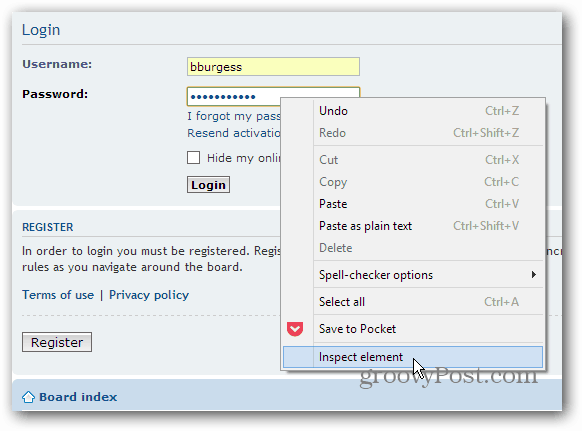
HTML 편집기가 열리면 입력 유형 = "암호" "password"를 "text"로 변경하고 Enter를 눌러 저장하십시오.
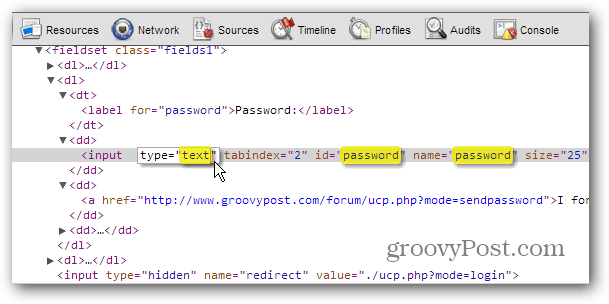
해당 코드 줄을 찾는 쉬운 방법 Ctrl + F 과 유형: 암호 검색 필드에 화살표를 표시하십시오.
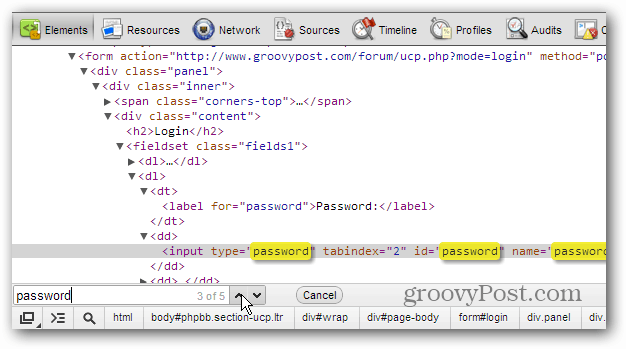
거기 있어요!
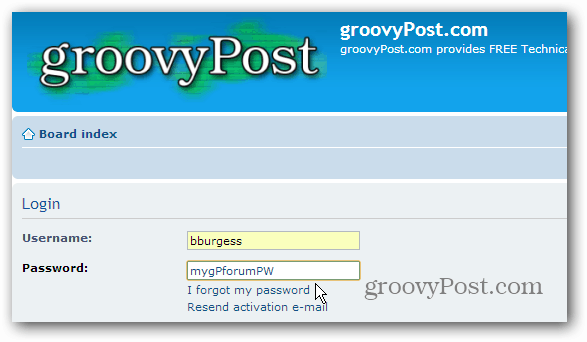
Firefox에서 비밀번호 표시
프로세스는 사실상 동일합니다. 비밀번호 필드를 마우스 오른쪽 단추로 클릭하고 요소 검사를 클릭하십시오.
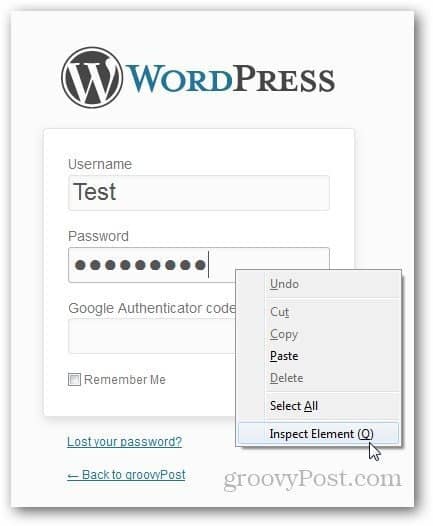
비밀번호 필드가 강조 표시된 회색 막대가 나타납니다. 프레스 Alt + M 또는 아래 표시된 아이콘을 클릭하여 마크 업 패널을 엽니 다.
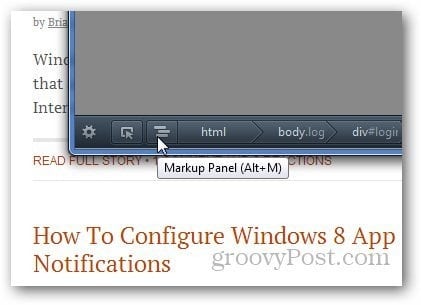
비밀번호 필드의 코드가 표시됩니다. 강조 표시된 줄을보고 type =”password”를“text”로 변경하십시오.
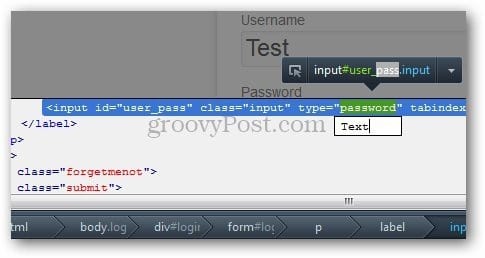
특히 컴퓨터에 여러 명의 사용자가있는 경우 유형을 다시 비밀번호로 변경해야합니다.
![Chrome에 저장된 비밀번호를 조회하거나 백업하는 방법 [더 이상 작동하지 않음-보류중인 업데이트]](/images/howto/how-to-look-up-or-back-up-google-chrome-saved-passwords-no-longer-works-8211-pending-update.jpg)









코멘트를 남겨주세요